ウェブコンソール
ウェブコンソールはRustDesk Server Proに統合されており、21114ポートで提供されます。
機能:
- デバイスの参照
- ユーザーとユーザーグループの追加/変更
- デバイスアクセス権限の変更
- デバイス接続ログと他のログの参照
- 設定の更新
- クライアント設定同期戦略の管理
- 共有アドレス帳の管理
- カスタムクライアントビルドの生成
ログイン
ウェブコンソールのデフォルトポートは21114です。ブラウザでhttp://<サーバーIP>:21114を入力してコンソールページにアクセスします。下図に示すように、デフォルトの管理者ユーザー名/パスワードはadmin/test1234です:
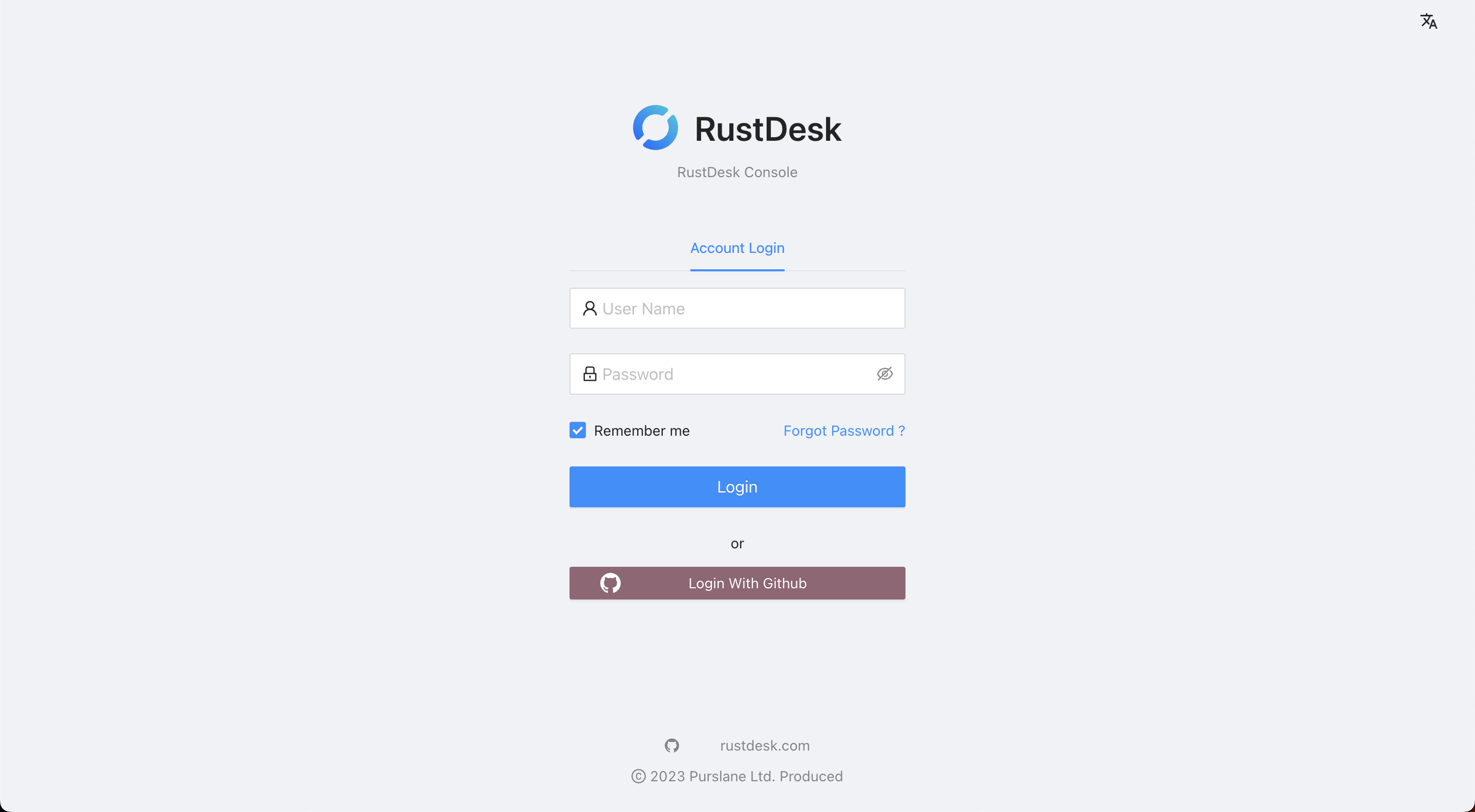
HTTPSサポートが必要な場合は、Nginxなどのウェブサーバーをインストールするか、WindowsでIISを使用してください。
ログイン後は必ずパスワードを変更してください。右上隅のアカウントメニューで設定を選択してパスワード変更ページに移動します(下図参照)。別の管理者アカウントを作成してこのアカウントを削除することもできます。メールログイン認証を有効にすることをお勧めします。
管理者以外のユーザーもログインして自分のデバイスとログを参照し、ユーザー設定を変更できます。
自動設定
Windows EXEをクリックすると、独自のRustDesk Server Proの設定を取得でき、クライアントの設定に役立ちます。
Windowsクライアントの場合、カスタムサーバー設定を省略して、代わりにrustdesk.exeファイル名に設定情報を入れることができます。上図に示すように、コンソールのウェルカムページに移動してWindows EXEをクリックしてください。クライアント ≥ 1.1.9が必要です。
これをクライアント設定とデプロイメントスクリプトと組み合わせて使用し、クライアントを設定できます。
デフォルトのadminユーザー以外の新しいユーザーの作成
Note
Individualプランにはこの機能がありません。- 左側のメニューで
ユーザーをクリックします。 管理者を有効にして別のアカウントを作成します。- 新しい管理アカウントでログインします。
ユーザーページでadminを削除します。
新しいユーザーの作成
- 左側のメニューで
ユーザーをクリックします。 - 新しいユーザーを作成します。
- 所属するグループを選択します(新しいグループを追加する必要がある場合は、続きをお読みください)。
新しいグループの追加
- 左側のメニューで
グループをクリックします。 - 新しいグループを作成します。
- 作成後、グループ間のアクセスを許可できます。
編集をクリックします。 - アクセスを希望する関連グループを選択します(対応するグループに自動的に追加されます)。
複数のリレーサーバーの設定
- 左側のメニューで
設定に移動します。 - サブメニューで
リレーをクリックします。 リレーサーバーの横の+をクリックします。- 表示されたボックスにリレーサーバーのDNSアドレスまたはIPアドレスを入力し、Enterを押します。
- 複数のリレーサーバーがある場合は、
+をクリックし続けて、必要に応じて地理的設定を調整できます(キーを他のサーバーにコピーすることを忘れないでください)。
ライセンスの設定または変更
- 左側のメニューで
設定に移動します。 - サブメニューで
ライセンスをクリックします。 編集をクリックしてライセンスコードを貼り付けます。OKをクリックします。
ログの表示
左側でログをクリックします。
メール設定
この例ではGmail
- 左側のメニューで
設定に移動します。 - サブメニューで
SMTPをクリックします。 - SMTPアドレス
smtp.gmail.comを入力します。 SMTPポートにポート587を入力します。メールアカウントにGmailアカウント(例:myrustdeskserver@gmail.com)を入力します。- パスワードを入力します(アプリパスワードが必要な場合があります)。
送信者にGmailアカウント(例:myrustdeskserver@gmail.com)を入力します。確認をクリックして保存します。
Webコンソールを使用したデバイスへのユーザー/戦略/デバイスグループの割り当て
ユーザーは、デバイスにログインしているRustDeskユーザー、またはデバイスの横にある編集をクリックし、ユーザーボックスをクリックしてドロップダウンからユーザーを選択することでデバイスに割り当てられます。
また、ユーザーリストでその他 → デバイスを割り当てをクリックすることで、複数のデバイスをユーザーに一括割り当てすることもできます。
デバイスをデバイスグループに追加するには、デバイスリストでデバイスの横にある編集をクリックしてグループを変更するか、デバイスグループリストに移動してグループ名をクリックし、そのグループ内のデバイスを調整します。
デバイスに戦略を割り当てるには、戦略リストの右側にカーソルを合わせ、メニューからデバイスを編集、ユーザーを編集、またはデバイスグループを編集をクリックして、選択した戦略に対応するデバイス、ユーザーデバイス、またはデバイスグループのデバイスを追加します。
APIトークン
まず、設定 → トークン → 作成に移動し、必要な権限(デバイス、監査ログ、ユーザー、グループ、戦略、アドレス帳)を持つトークンを作成する必要があります。
作成後、これらのトークンをコマンドラインまたはPython CLIを通じて使用し、対応する権限で操作を実行できます。
コマンドラインからトークンを使用して割り当て
--assignパラメータを使用してRustDesk実行ファイルで割り当てを行うこともできます。
これにより、ユーザー、戦略、アドレス帳、またはデバイスグループをコマンドラインから直接デバイスに割り当てることができます。
例:
"C:\Program Files\RustDesk\rustdesk.exe" --assign --token <generatedtoken> --user_name <username>
サポートされているパラメータ
| パラメータ | 説明 | RustDesk Server Pro | RustDesk Client |
|---|---|---|---|
--user_name <username> | デバイスにユーザーを割り当て | ||
--strategy_name <strategyname> | デバイスに戦略を割り当て | ||
--address_book_name <addressbookname> | デバイスをアドレス帳に割り当て | ||
--address_book_tag <addressbooktag> | アドレス帳タグで割り当て | ||
--address_book_alias <alias> | アドレス帳のエイリアスで割り当て | 1.5.8 | 1.4.1 |
--address_book_password <password> | アドレス帳エントリのパスワードを設定 | 1.6.6 | 1.4.3 |
--address_book_note <note> | アドレス帳エントリにメモを設定 | 1.6.6 | 1.4.3 |
--device_group_name <devicegroupname> | デバイスをデバイスグループに割り当て | ||
--note <note> | デバイスにメモを追加 | 1.6.6 | 1.4.3 |
--device_username <device_username> | デバイスのユーザー名を設定 | 1.6.6 | 1.4.3 |
--device_name <device_name> | デバイス名を設定 | 1.6.6 | 1.4.3 |
Windowsのコマンドラインはデフォルトでは出力を表示しません。出力を取得するには次のように実行してください:
"C:\Program Files\RustDesk\rustdesk.exe" <arg1> <arg2> ... | more
"C:\Program Files\RustDesk\rustdesk.exe" <arg1> <arg2> ... | Out-String
詳細はこちら。
Python CLI管理ツール
ユーザー管理 (users.py)
ヘルプ表示:
./users.py -h
ユーザー表示:
./users.py --url <url> --token <token> view [--name <username>] [--group_name <group_name>]
フィルター:
--name : ユーザー名
--group_name : ユーザーグループ
例:
./users.py --url https://example.com --token <token> view --group_name admins
操作:
viewはenable、disable、deleteに置き換え可能です。
例(ユーザーを無効化):
./users.py --url https://example.com --token <token> disable --name testuser
デバイス管理 (devices.py)
ヘルプ表示:
./devices.py -h
デバイス表示:
./devices.py --url <url> --token <token> view [--id <device_id>] [--device_name <device_name>] [--user_name <user_name>] [--group_name <group_name>] [--device_group_name <device_group_name>] [--offline_days <days>]
フィルター:
--id : デバイスID
--device_name : デバイス名
--user_name : 割り当てユーザー
--group_name : ユーザーグループ
--device_group_name : デバイスグループ
--offline_days : オフライン日数
例:
./devices.py --url https://example.com --token <token> view --user_name mike
操作:
viewはenable、disable、delete、assignに置き換え可能です。
例(デバイスを割り当てる):
./devices.py --url https://example.com --token <token> assign --device_name PC01 --assign_to user_name=mike
アドレス帳管理 (ab.py)
ヘルプ表示:
./ab.py -h
共有アドレス帳表示:
./ab.py --url <url> --token <token> view-ab [--ab-name <address_book_name>]
個人アドレス帳GUID取得:
./ab.py --url <url> --token <token> get-personal-ab
共有アドレス帳追加:
./ab.py --url <url> --token <token> add-ab --ab-name <name> [--note <note>] [--password <password>]
共有アドレス帳の更新または削除:
./ab.py --url <url> --token <token> update-ab --ab-guid <guid> [--ab-update-name <new_name>] [--note <note>]
./ab.py --url <url> --token <token> delete-ab --ab-guid <guid>
アドレス帳内のピア表示:
./ab.py --url <url> --token <token> view-peer --ab-guid <guid> [--peer-id <peer_id>] [--alias <alias>]
ピアの追加、更新、削除:
./ab.py --url <url> --token <token> add-peer --ab-guid <guid> --peer-id <peer_id> [--alias <alias>] [--note <note>] [--tags tag1,tag2]
./ab.py --url <url> --token <token> update-peer --ab-guid <guid> --peer-id <peer_id> [--alias <alias>] [--note <note>] [--tags tag1,tag2]
./ab.py --url <url> --token <token> delete-peer --ab-guid <guid> --peer-id <peer_id>
タグ管理:
./ab.py --url <url> --token <token> view-tag --ab-guid <guid>
./ab.py --url <url> --token <token> add-tag --ab-guid <guid> --tag-name <name> [--tag-color 0xFF00FF00]
./ab.py --url <url> --token <token> update-tag --ab-guid <guid> --tag-name <name> --tag-color 0xFFFF0000
./ab.py --url <url> --token <token> delete-tag --ab-guid <guid> --tag-name <name>
アクセスルール管理:
./ab.py --url <url> --token <token> view-rule --ab-guid <guid>
./ab.py --url <url> --token <token> add-rule --ab-guid <guid> [--rule-type user|group|everyone] [--rule-user <user>] [--rule-group <group>] --rule-permission ro|rw|full
./ab.py --url <url> --token <token> update-rule --rule-guid <rule_guid> --rule-permission rw
./ab.py --url <url> --token <token> delete-rule --rule-guid <rule_guid>
例(ユーザー “mike” に読み取り専用ルールを追加):
./ab.py --url https://example.com --token <token> add-rule --ab-guid <guid> --rule-user mike --rule-permission ro
監査 (audits.py)
ヘルプ表示:
./audits.py -h
接続監査の表示:
./audits.py --url <url> --token <token> view-conn [--remote <peer_id>] [--conn-type <type>] [--page-size <n>] [--current <n>] [--created-at <"YYYY-MM-DD HH:MM:SS">] [--days-ago <n>]
ファイル監査の表示:
./audits.py --url <url> --token <token> view-file [--remote <peer_id>] [--page-size <n>] [--current <n>] [--created-at <"YYYY-MM-DD HH:MM:SS">] [--days-ago <n>]
アラーム監査の表示:
./audits.py --url <url> --token <token> view-alarm [--device <device_id>] [--page-size <n>] [--current <n>] [--created-at <"YYYY-MM-DD HH:MM:SS">] [--days-ago <n>]
コンソール監査の表示:
./audits.py --url <url> --token <token> view-console [--operator <username>] [--page-size <n>] [--current <n>] [--created-at <"YYYY-MM-DD HH:MM:SS">] [--days-ago <n>]
フィルター:
--remote : ピアID(接続またはファイル監査用)
--conn-type : 0=リモートデスクトップ, 1=ファイル転送, 2=ポート転送, 3=カメラビュー, 4=ターミナル
--device : デバイスID(アラーム監査用)
--operator : オペレーター名(コンソール監査用)
--created-at : ローカル時間フィルター、例 "2025-09-16 14:15:57"
--days-ago : 指定日数以内の新しいレコードをフィルター
--page-size / --current : ページネーション
例:
./audits.py --url https://example.com --token <token> view-conn --remote 123456789 --days-ago 7
デバイスの検索
- デバイスに移動します。
- デバイス名検索フィールドに名前を入力し、
クエリをクリックするかEnterを押します。 - ワイルドカードを使用するには、検索語の開始、終了、または両方に
%を追加します。
